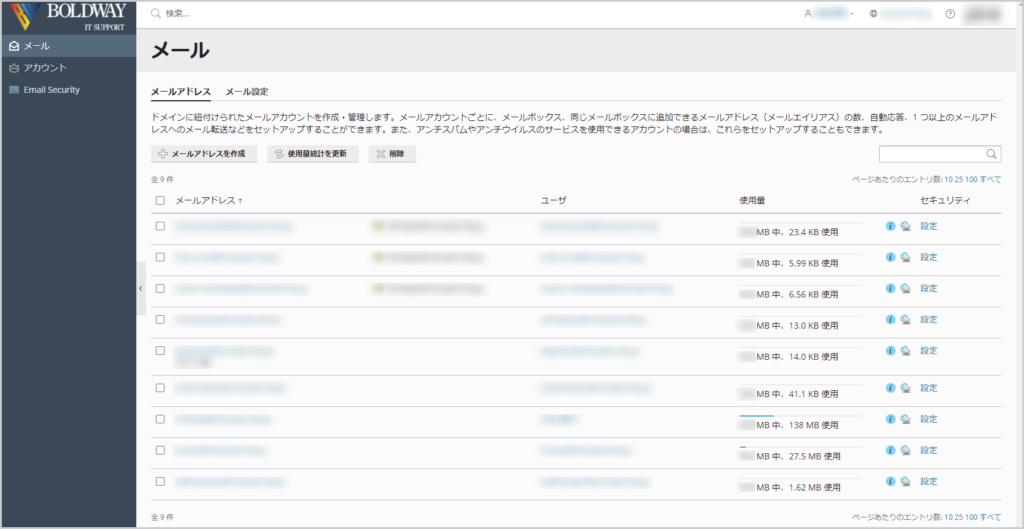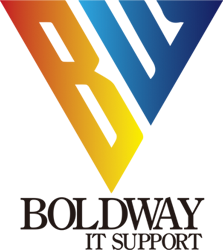電子メール設定方法
独自ドメインでメールアドレスを!

GmailやYahooメールのフリーメールではカッコ悪いし・・・
プロバイダーの会員メールもちょっとね・・・
・・・・・・
設定させていただいたドメインでメールアドレスをご用意いたします。
メールソフトへの設定方法を説明していきますね。

任意のアカウント@任意のドメイン で
メールソフトの設定
自動設定に対応しています
Microsoft OutlookやMozilla Thunderbirdなどのメールソフトでは電子メールアドレスとパスワード入力のみで設定を自動取得できる仕様にしてございますが、
うまく設定できない場合等任意で手動設定してください。
メールソフトの設定に必要な項目
メールソフトに設定いただく一般的な項目をご案内します。
暗号化通信をご利用の場合(推奨設定)
ご利用のメールソフトが暗号化通信に対応している場合は、セキュリティ対策として、
メールソフトとBoldwayホスティング間のデータ通信を暗号化する以下の設定を行ってください。
例)example.comでご案内します。ご自身のドメインに置き換えてご理解ください。
| 受信サーバーの種類 | POP3S または IMAP4S |
| 受信サーバー | example.com |
| 送信サーバー | example.com |
| 受信ポート POP3S の場合 | 995 |
| 受信ポート IMAP4S の場合 | 993 |
| 送信ポート | 465 または 587 |
| アカウント名(ユーザーID) | メールアカウント@ドメイン名 例)info@example.com |
| パスワード | アカウント名(ユーザーID)に対するパスワード |
暗号化通信をご利用でない場合(お勧めしません)
ご利用のメールソフトが暗号化通信に対応していない場合は、以下の設定を行ってください。
* 暗号化通信に対応して いる場合は問題ない限り暗号化通信で設定ください。
例)example.comでご案内します。ご自身のドメインに置き換えてご理解ください。
| 受信サーバーの種類 | POP3 または IMAP4 |
| 受信サーバー | example.com |
| 送信サーバー | example.com |
| 受信ポート POP3 の場合 | 110 |
| 受信ポート IMAP4 の場合 | 143 |
| 送信ポート | 587 |
| アカウント名(ユーザーID) | メールアカウント@ドメイン名 例)info@example.com |
| パスワード | アカウント名(ユーザーID)に対するパスワード |
メールアドレスの管理権限を
プロパック・プレミアムパックの会員様にはメールアドレスの管理権限をご希望あれば委譲いたします。
メールアドレスの追加・削除は当然ですが、定期的パスワード変更から、転送設定やセキュリティー設定等任意で処理いただけます。

スマホのメアドに転送は便利ですね。
スマホのメールソフトは大体が自動受信のいわゆるプッシュメールで受信を知らせるアラームの設定もできます。
大切なビジネスの受信メールをどこにいてもリアルタイムで見ることができます。
スマホに直でメール設定してもいいですけどね。。。